Ein beschädigtes Word-Dokument kann eine Menge Probleme für die Person bedeuten, die daran arbeitet. Dies gilt insbesondere, wenn das Dokument, an dem Sie arbeiten, groß ist und daher viele Daten enthält. Am problematischsten ist es, wenn Sie keine Ahnung haben, was die Beschädigung verursacht oder was Sie tun können, um sie zu beheben. Es gibt zwar sehr viele Fehlerbehebungsmaßnahmen, die Sie ergreifen können, um das Problem zu lösen zu versuchen, die meisten davon sind aber nicht besonders effektiv. Eine der besten Methoden, um Ihre Daten zurückzubekommen, ist die Verwendung eines Datenrettungsprogrammes. Es gibt einige, die speziell dazu gedacht sind, beschädigte Word-Dokumente wiederherzustellen, und in diesem Artikel werden wir einen Blick auf 10 der besten werfen. So können Sie leicht das für Sie in Ihrer Situation am besten geeignete auswählen. Beginnen wir mit der Top-Software zur Wiederherstellung Ihres beschädigten Word-Dokumentes.
- Teil 1: Die 8 besten Tools zur Wiederherstellung beschädigter Word-Dokumente
- Teil 2: Die beiden besten Online-Tools zur Wiederherstellung beschädigter Word-Dokumente
Teil 1: Die 8 besten Tools zur Wiederherstellung beschädigter Word-Dokumente
1. Recoverit für Mac

Bei Weitem eines der besten Datenrettungsprogramme, das Sie nutzen können, wenn Sie ein fehlerhaftes Word-Dokumente auf einfache Weise wiederherstellen möchten, ist Recoverit Data Recovery für Mac (oder Recoverit Data Recovery für Windows). Einer der Hauptgründe, warum es so gut ist, ist die Art und Weise, wie das Programm Einfachheit und Effizienz zu einem hochwirksamen Datenrettungswerkzeug kombiniert. Mit diesem Tool können Sie ganz einfach jeden Dateityp wiederherstellen, egal wie die Daten ursprünglich verloren gegangen sind.
Wesentliche Merkmale des Recoverit:
- Trotz ihrer hohen Leistungsfähigkeit und zahlreicher Funktionen ist die Software sehr einfach zu benutzen und hat eine bedienerfreundliche Benutzeroberfläche, was sie zum idealen Programm macht, selbst für einen blutigen Anfänger.
- Man kann das Programm verwenden, um die meisten anderen Dokumenttypen wiederherzustellen. Sie können es verwenden, um andere Datentypen einschließlich Fotos, Videos, E-Mails und vieles mehr wiederherzustellen, weshalb es eine ideale Investition in jeder Situation ist.
- Keine der anderen Daten auf Ihrem Computer werden gefährdet sein. Das Programm verwendet ausschließlich einen Leseprozess, so dass sich nichts auf Ihrem Laufwerk ändern wird.
- Sie können es verwenden, um Daten, die aufgrund von versehentlichem Löschen, Formatierung, Virusinfektion, unerwarteten Stromausfällen, unsachgemäßer Bedienung und sogar einem Software-Absturz verloren gegangen sind, wiederherzustellen.
Schritt-für-Schritt-Anleitung zur Wiederherstellung eines beschädigten Word-Dokumentes
Schritt 1. Wie wir schon gesehen haben, ist dieses Programm sehr einfach zu verwenden. Beginnen Sie mit dem Herunterladen und Installieren von Recoverit für Mac auf Ihren Mac. Achten Sie darauf, dass Sie das Programm auf einem anderen Laufwerk installieren, um das Überschreiben der Daten, die Sie wiederherstellen möchten, zu vermeiden. Starten Sie das Programm auf Ihrem Mac. Dann müssten Sie die Dateitypen im Fenster sehen. Wählen Sie nun bitte die Datentypen aus, die Sie wiederherstellen möchten. Klicken Sie dann auf „Weiter“.

Schritt 2.Wählen Sie ein Laufwerk aus und klicken Sie auf „Start“, um den Scanvorgang zu starten. Wenn Sie die Partition nicht in der Liste sehen, versuchen Sie, auf das Aktualisierungssymbol zu klicken. Das Programm startet nun das Scannen der Dateien für Sie.

Schritt 3. Wenn der Scan abgeschlossen ist, werden alle verfügbaren Dateien im nächsten Fenster angezeigt. Jetzt müssen Sie nur noch das fehlende oder beschädigte Word-Dokument aus der Liste auswählen und dann auf „Wiederherstellen“ klicken. Vergessen Sie nicht, das wiederhergestellte Dokument zu speichern. Es wäre gut, das Dokument auf einem völlig anderen Laufwerk zu speichern, ein externes Laufwerk ist viel besser.

Aber was ist, wenn Ihre verlorenen Daten in diesem Scan-Prozess nicht gefunden werden? Keine Sorge! Sie können den „Tiefenscan“-Prozess durchführen, der Ihr ausgewähltes Laufwerk tiefgehend und umfassend scannt und mehr Dateien für Sie findet.
2. Repair My Word
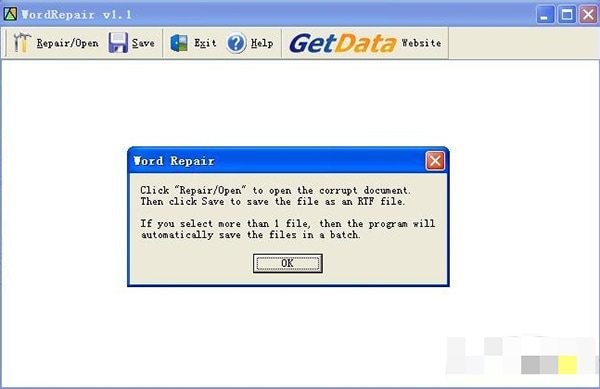
Repair my Word ist ein kostenloses Word-Dokument-Wiederherstellungsprogramm, das Usern hilft, beschädigte Word-Dokumente wiederherzustellen. Es funktioniert in erster Linie durch die Wiederherstellung des Textes aus einem beschädigten Dokument oder einem, das sich nicht normal öffnen lässt. Es ist sehr nützlich, wenn man einige der häufigsten Probleme, die Probleme mit Word-Dokumenten verursachen können, umgehen möchte.
Vorteile:
- Die Nutzung ist komplett gratis
- Mit ihm kann man Word-Dokumente wiederherstellen, selbst wenn man die Datei nicht öffnen kann
Nachteile:
- Die Benutzeroberfläche ist nicht besonders schön
- Es funktioniert nicht bei .docx-Dateien
- Man kann damit nur Text wiederherstellen. Grafiken und Bilder lassen sich damit nicht wiederherstellen
3. Recovery for Word
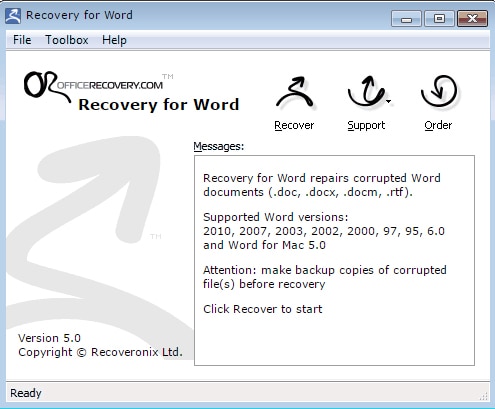
Dies ist ein weiteres Datenrettungsprogramm, das Ihnen helfen kann, Daten aus einem beschädigten Word-Dokument wiederherzustellen. Es unterstützt alle Versionen von Microsoft Word einschließlich Word 2010 und kann verwendet werden, um Text sowie Bilder und Grafiken aus einem Dokument wiederherzustellen. Auch analysiert das Programm nur die Daten und verändert die Daten in keiner Weise während der Wiederherstellung. Das Originaldokument bleibt gleich, einschließlich aller Formatierungen, die auf dem Originaldokument vorgenommen wurden.
Vorteile:
- Es ist kostenlos und sehr einfach zu nutzen
- Man kann damit Bilder und Grafiken aus einem Word-Dokument wiederherstellen
- Das Tool behält die Formatierung des Originaldokumentes bei
Nachteile:
- Es ist nicht kompatibel mit Word 2016
- Beschädigte Dokumente auf einem Mac können nur zum Teil wiederhergestellt werden
4. DocRepair
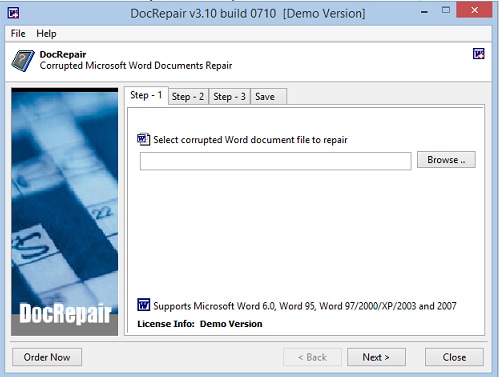
Dies ist ein Programm, das die Wiederherstellung von beschädigten Word-Dokumenten unterstützt. Seine größte Stärke ist, dass man damit eine Reihe verschiedener Probleme mit Word-Dokumenten lösen kann, beispielsweise ein Dokument, das sich nicht öffnen lässt, ein fehlerhaftes Dokument aufgrund verschiedener Ursachen wie zum Beispiel einem Festplattenschaden, Medienausfällen oder fehlerhaften Sektoren.
Vorteile:
- Es ist einfach zu verwenden und hat eine nette Benutzeroberfläche
- Kann sowohl auf Mac als auch auf Windows verwendet werden mit wirkungsvollen Ergebnissen
Nachteile:
- Es ist nicht kompatibel mit Word 2016
5. Kernel for Word
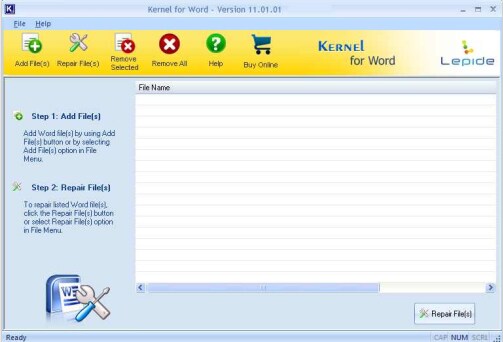
Das ist eines der verlässlichsten Word-Wiederherstellungsprogramme, die es gibt. Daher ist es die erste Wahl für viele, denen besonders die einfach zu bedienende Benutzeroberfläche zusagt sowie die Tatsache, dass die beschädigte Datei mit intakter Formatierung wiederhergestellt wird. Trotz der Tatsache, dass das Programm ein Bezahlwerkzeug ist, kann die Testversion zur Begutachtung ohne zeitliche Beschränkungen oder sogar Anzahl der wiederhergestellten Dokumente genutzt werden, aber bei den wiederhergestellten Dokumente ist hinter jedem Absatz ein „Demo“ aufgestempelt.
Vorteile:
- Es ist äußerst wirkungsvoll bei der Wiederherstellung fehlerhafter Word-Dokumente und wird von denen, die es genutzt haben, sehr empfohlen
- Das wiederhergestellte Dokument behält die Formatierung und das Layout auch nach der Wiederherstellung
Nachteile:
- Es kann zwar mit .docx-Dateien arbeiten, ist jedoch noch nicht mit Word 2016 kompatibel
6. WordFIX
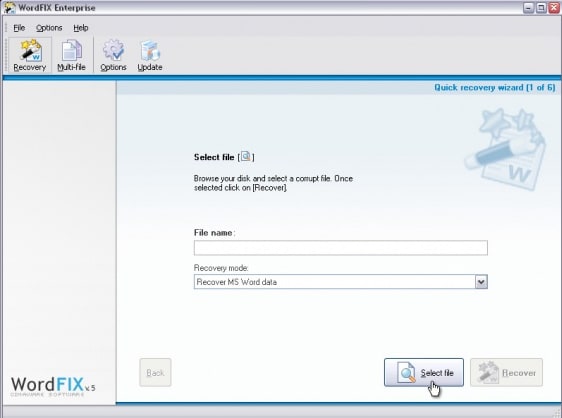
Wenn Sie ein Datenrettungsprogramm suchen, das Ihr beschädigtes Word-Dokument schnell wiederherstellt, ist WordFIX möglicherweise die richtige Wahl für Sie. Das Programm ist nicht nur sehr schnell, wenn es um Datenwiederherstellung geht, sondern garantiert auch, dass die Formatierung und das Layout intakt bleiben. Es ist auch völlig in der Lage, jegliche Grafiken im Dokument einschließlich Tabellen und Diagramme wiederherzustellen.
Vorteile:
- Es ist eine schnelle und effiziente Alternative
- Es ist kompatibel mit allen Word-Versionen inklusive Word 2016
- Das wiederhergestellte Dokument behält die Original-Formatierung einschließlich Grafiken
Nachteile:
- Es ist nicht sehr schnell bei der Wiederherstellung
7. RecoveryFix für Word
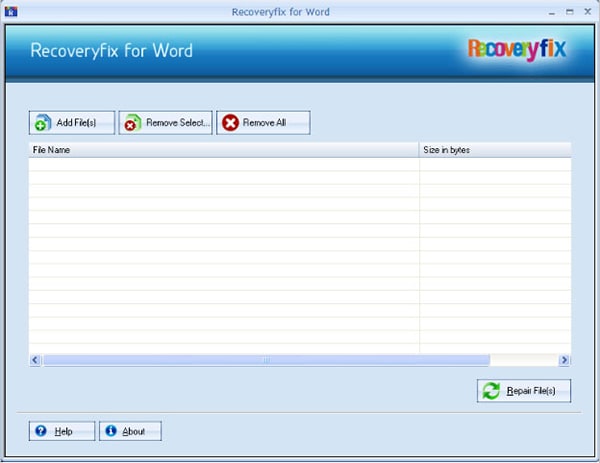
Dies ist ein weiteres Word-Dokument-Wiederherstellungsprogramm, das man online erwerben kann. Es ist ein großartiges Tool, das Ihnen hilft, beschädigte Word-Dokumente mit intakter Formatierung und intaktem Layout auf einfache Weise wiederherzustellen. Es ist kompatibel mit allen Versionen von Word außer Word 2016 und es gibt eine Testversion, die man nutzen kann, um das Programm vor dem Kauf der Vollversion zu testen.
Vorteile:
- Es ist äußerst effektiv und stellt Word-Dokumente mit ihrer Formatierung und ihrem Layout wieder her
- Es hat eine einfach zu bedienende Benutzeroberfläche, ausgezeichneten Support und Tutorial
Nachteile:
- Es ist nicht kompatibel mit Word 2016
8. File Repair
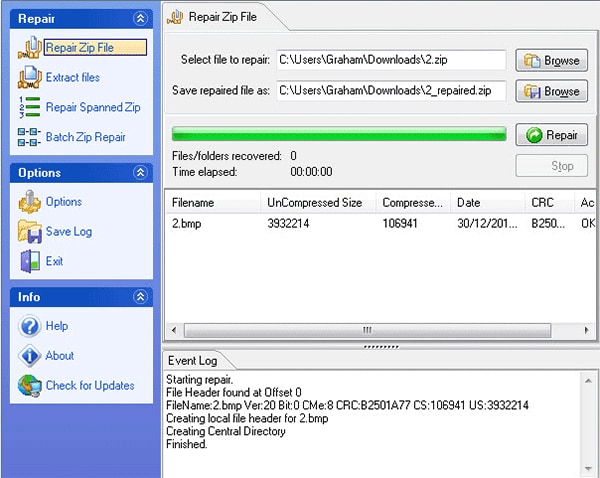
Dies ist ein Datenreparaturwerkzeug, das verwendet werden kann, um alle Dateitypen, nicht nur Word-Dokumente, wiederherzustellen. Sie können es verwenden, um Excel-Tabellen, Videos und sogar komprimierte Dateien wiederherzustellen. Diese Vielseitigkeit macht es zu einem der begehrtesten Datenrettungsprogramme auf dem Markt. Bei allen Dateien, die mit diesem Programm wiederhergestellt werden, wird die Formatierung und das Layout beibehalten und man kann damit Dokumente wiederherstellen, unabhängig davon, unter welchen Umständen sie verloren gegangen sind.
Vorteile:
- Man kann damit mehr als nur Word-Dokumente wiederherstellen
- Kann Dateien aller Größen wiederherstellen, auch solche, die von anderen Datenrettungsprogrammen als zu groß erachtet werden
Nachteile:
- Es ist nicht kompatibel mit Windows 10 oder Word 2016
- Die Mac-Version kann ein Bugs haben und manche Aspekte des Word-Dokumentes nicht wiederherstellen
Teil 2: Die 2 besten Online-Tools zur Wiederherstellung beschädigter Word-Dokumente
Wenn Sie lieber keine Software verwenden, haben Sie die Möglichkeit, Online-Lösungen zu verwenden. Im Folgenden zeigen wir Ihnen die 2 besten Online-Tools, um Word-Dokumente wiederherzustellen.
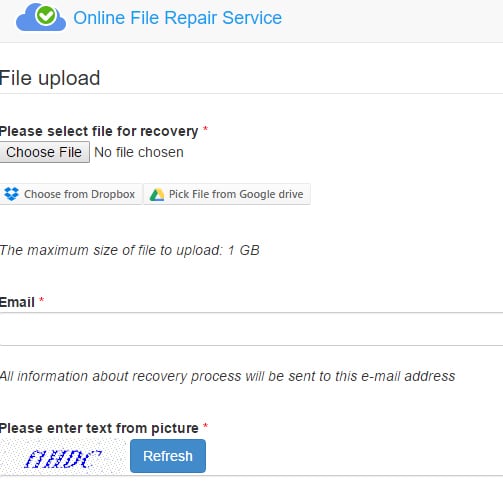
1. Online File Repair
Hier müssten Sie nur das fehlerhafte Dokument hochladen. Das Programm analysiert die Datei und repariert sie dann. Da es eine Online-Lösung ist, funktioniert der Dienst sehr schnell, so dass Sie das Word-Dokument in nur wenigen Minuten in Ordnung bringen können. Es ist kompatibel mit allen Word-Dokumenten einschließlich Word 2016 und die Formatierung des Originaldokuments wird beibehalten.
Vorteile:
- Man braucht keine Software herunterzuladen. Alles, was man tun muss, ist, die beschädigte Datei hochzuladen
- Die Wiederherstellung geht sehr schnell und die Formatierung wird beibehalten
- Es ist kompatibel mit Word 2016
Nachteile:
- Sie brauchen eine Internetverbindung, um es zu verwenden
2. Repair Word Document Online
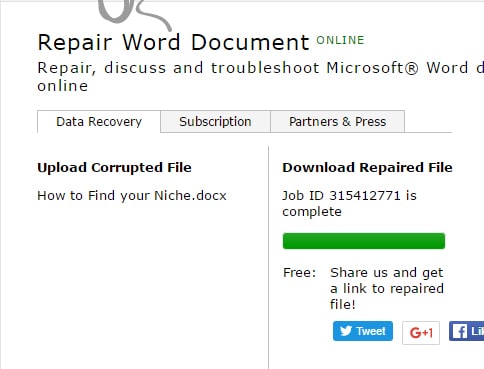
Dies ist ein weiteres Online-Word-Dokument-Wiederherstellungstool, das auch schnell zu bedienen und sehr zuverlässig ist. Sie müssen lediglich die beschädigte Datei hochladen, das Programm beginnt sofort mit der Reparatur. Es ist kompatibel mit allen Word-Versionen außer Word 2016 und kann verwendet werden, um selbst Bilder und Grafiken wiederherzustellen.
Vorteile:
- Es ist äußerst funktional und sehr effektiv
- Das wiederhergestellte Dokument hat die ursprüngliche Formatierung und das ursprüngliche Layout
- Kann Grafiken und Bilder wiederherstellen
Nachteile:
- Es ist nicht mit Word 2016 kompatibel
- Es kann nicht zur Reparatur großer Dateien verwendet werden
- Sie müssen für den Download der reparierten Datei zahlen





